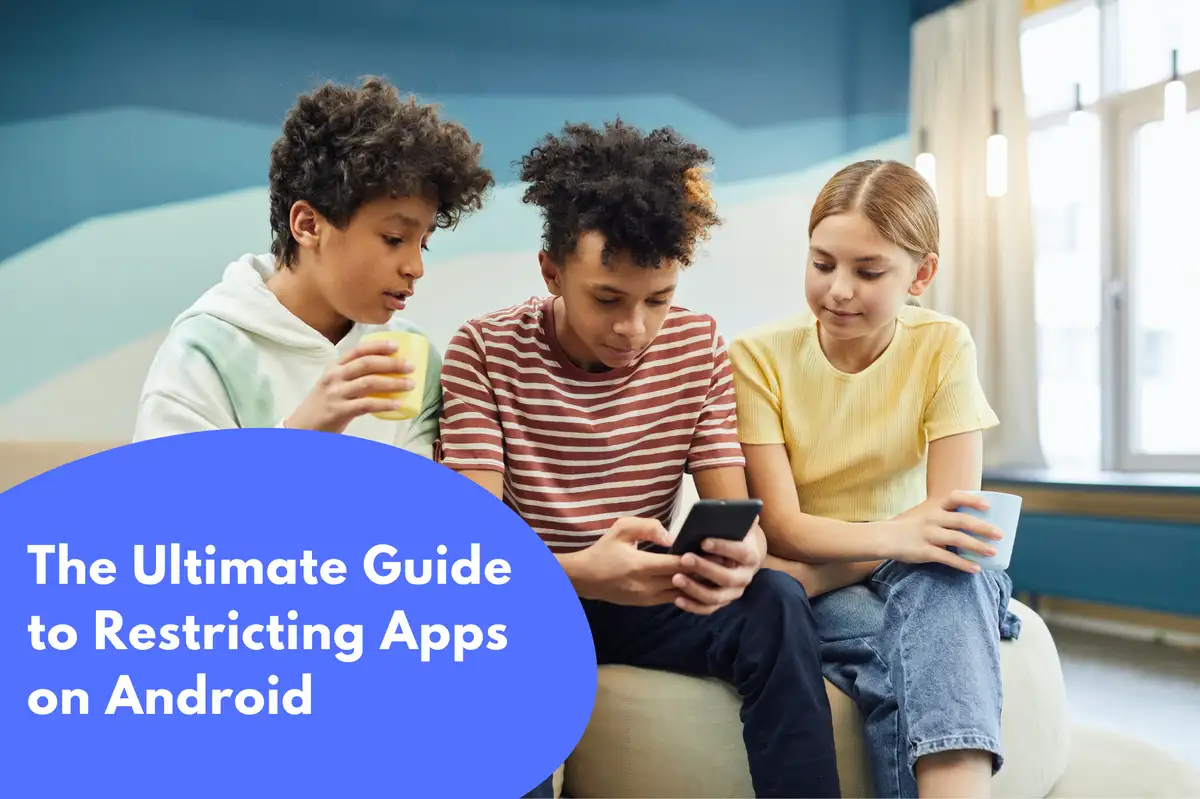Szülői felügyelet beállítása a Google Play Áruházban
Az első védelmi vonal a nem kívánt alkalmazások korlátozására a Szülői felügyelet beállítása a Google Play Áruházban. .- Nyissa meg a Google Play Áruházat, és érintse meg a hamburger menüt a bal felső sarokban.
- Válassza a „Beállítások” lehetőséget, majd a „Szülői felügyelet” lehetőséget.
- Kapcsolja be a Szülői felügyeletet. Felkérést kap egy PIN kód létrehozására.
- Miután beállította a PIN kódot, beállíthatja az alkalmazások és játékok, filmek, TV, magazinok és zene beállításait.
Az Android Digital Wellbeing eszközeinek megértése és használata
Az Android Digitális Jólét Eszközei számos funkciót kínálnak, amelyek lehetővé teszik az alkalmazáshasználat nyomon követését és ellenőrzését. Íme, hogyan használhatod őket:- Navigálj az eszköz beállításaihoz, és keresd meg a 'Digitális jóllét és szülői felügyelet' részt.
- A 'Vezérlőpult'-ban megtekintheted digitális szokásaidat. Az alkalmazás időkorlátjának beállításához válaszd ki az alkalmazást, majd állítsd be a kívánt limitet.
- A 'Szétkapcsolási módok' alatt használd az 'Alvásidő mód'-ot, hogy az adott órákban elnémítsd a telefonodat.
- Kapcsold be a 'Fókusz módot', hogy szüneteltesd a zavaró alkalmazásokat, miközben te vagy gyereked dolgozik vagy tanul.
Képernyő rögzítésének használata
A Képernyő rögzítés egy hasznos funkció, amely lehetővé teszi egy adott alkalmazás rögzítését a képernyőn, megakadályozva a felhasználót abban, hogy elnavigáljon. A képernyő rögzítésének engedélyezése:- Menj a 'Beállítások' majd a 'Biztonság' menüponthoz.
- Görgesd le az 'Haladó' részhez, és kapcsold be a 'Képernyő rögzítés'-t.
- Nyisd meg a rögzíteni kívánt alkalmazást, majd nyomd meg az 'Áttekintés' gombot (a négyzet alakú gombot).
- Húzd felfelé az ujjaddal, majd koppints a rögzítő ikonra a jobb alsó sarokban.
Avosmart: A végső eszköz az alkalmazások korlátozásához és kezeléséhez
A digitális biztonság terén az Avosmart kiemelkedik mint egy csúcstechnológiás eszköz, amelyet az alkalmazások fejlett korlátozására és kezelésére terveztek. Ez egy mindent egybe foglaló megoldás, amely számos jellemzőt egyesít az alapos digitális jólét megközelítése érdekében.Az Avosmart erőforrásainak kihasználása
Az Avosmart, a hagyományos szülői felügyeleti alkalmazásokkal ellentétben, a legjobbat nyújtja minden területen. Könnyedén egyesíti a tartalomszűrést, a képernyőidő-kezelést, az alkalmazások korlátozását és még a valós idejű helykövetést is, így biztosítva családja biztonságát a digitális területen.Az Avosmart beállítása
Az Avosmart használatának megkezdése egyszerű:- Töltse le és telepítse az Avosmart-ot a Google Play Áruházból.
- Hozzon létre egy fiókot, és állítson be egy profilt minden családtag számára.
- Telepítse az Avosmart-ot azokra az eszközökre, amelyeket kezelni kíván, és jelentkezzen be fiókjával.
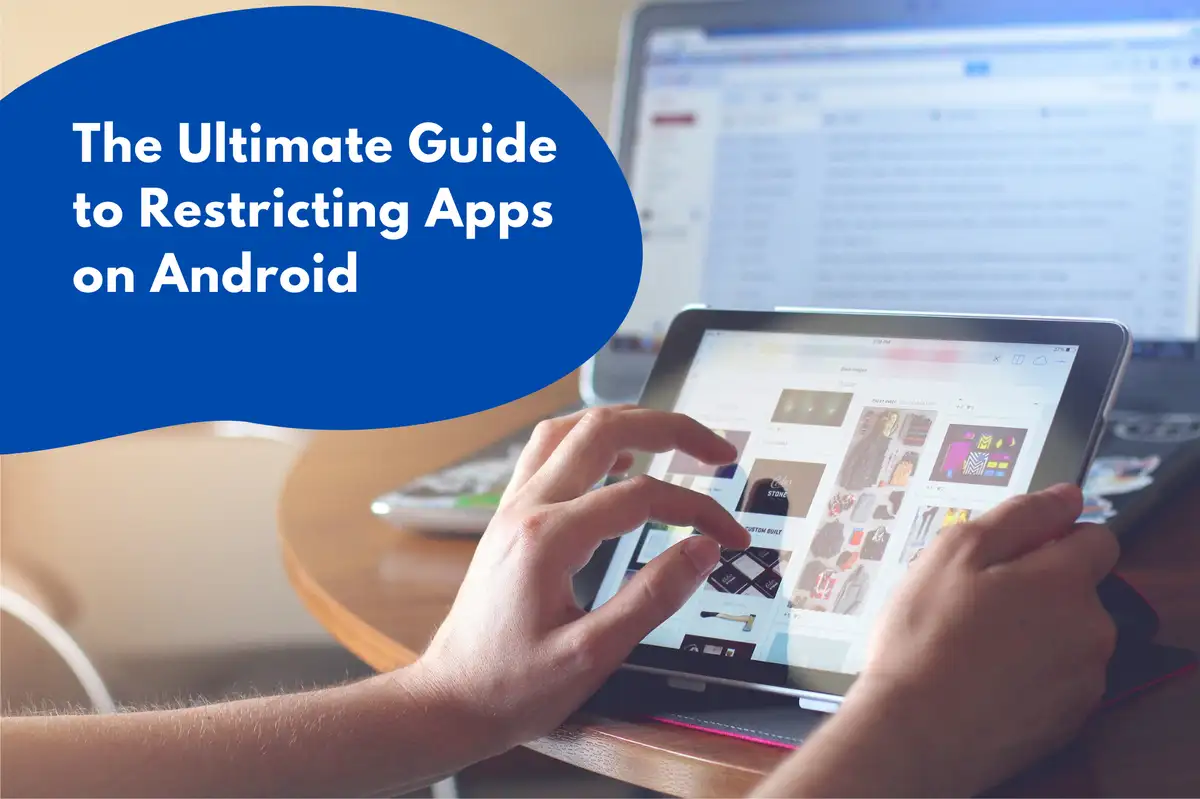
Fejlett alkalmazáskorlátozás az Avosmarttal
Az Avosmart segítségével nemcsak az alkalmazásokhoz való hozzáférést blokkolhatja, hanem egy alkalmazáson belüli specifikus funkciókat is korlátozhat . Ez a szintű irányítás biztosítja, hogy gyermeke hozzáférhessen a hasznos digitális tartalomhoz a kísérő kockázatok nélkül. Valós idejű megfigyelés és jelentéskészítés Az Avosmart valós idejű megfigyelést kínál, azonnali áttekintést adva minden családtag digitális tevékenységéről . Részletes jelentések az alkalmazáshasználatról, képernyőidőről , és az elért online tartalmakról pótolhatatlanok lehetnek a digitális jólétről folyó beszélgetések irányításában. Biztonság biztosítása a képernyőn túl Az Avosmart túlmutat a képernyőkezelésen. Valós idejű helymeghatározási képességei biztosítják gyermeke biztonságát a fizikai világban is . Nyugalmat ad, tudva, hogy gyermekeid biztonságban vannak mind online, mind offline. Bár sok lehetőség áll rendelkezésre az alkalmazások korlátozására Android eszközökön, az Avosmart átfogó megközelítése a digitális biztonság terén és fejlett funkciói teszik erős választássá. Az Avosmart beépítésével a digitális jóléti stratégiádba biztonságosabb, jobban kezelhető digitális világot hozhatsz létre családod számára.GYIK. Hogyan lehet alkalmazásokat korlátozni Androidon
Hogyan korlátozhatom egy alkalmazás elérését?
Az alkalmazás elérésének korlátozása több módon is megvalósítható:- Beépített beállítások használata: Menj a készülék beállításaihoz, navigálj az 'Alkalmazások' fülre, válaszd ki a korlátozni kívánt alkalmazást, és tiltsd le vagy állítsd be az engedélyeit.
- Digitális jóléti eszközök használata: Beállíthatsz alkalmazás időzítőket, amelyek korlátozzák, hogy egy adott alkalmazást naponta mennyi ideig használhatsz. Menj a 'Beállítások' menübe, keresd meg a 'Digitális jólét és szülői felügyelet' menüpontot, és állítsd be a kívánt időzítőt.
- Avosmart használata: Minden családtag számára profil létrehozása után könnyedén kezelheti az alkalmazások hozzáférését az egyes profilokhoz. Egyszerűen válassza ki a kívánt profilt, keresse meg a korlátozni kívánt alkalmazást, és állítsa be a hozzáférési beállításokat szükség szerint.
Hogyan korlátozhatom az alkalmazások megnyitását Androidon?
Két fő módja van az alkalmazások megnyitásának korlátozására:- Beépített beállítások használata: Lépjen a „Beállítások” menübe, majd az „Alkalmazások” menübe. Válassza ki a korlátozni kívánt alkalmazást, majd koppintson a „Letiltás” vagy „Kényszerített leállítás” lehetőségre.
- Avosmart használata: Válassza ki annak a családtagnak a profilját, amelyikhez menedzselni szeretné az alkalmazásokat. Azután navigáljon az „Alkalmazás korlátozások” menübe, és válassza ki azokat az alkalmazásokat, amelyeket korlátozni szeretne.
Hogyan tilthatom le bizonyos alkalmazásokat Androidon?
Bizonyos alkalmazások letiltása Androidon a következőképpen valósítható meg:- Beépített beállítások használata: Navigáljon a „Beállítások” menübe, majd az „Alkalmazások” menübe. Keresse meg a letiltani kívánt alkalmazást, válassza ki, majd koppintson a „Letiltás” lehetőségre.
- Az Avosmart használata: A vezérlőpulton válassza ki azt a profilt, amelyhez le szeretné tiltani az alkalmazásokat. Navigáljon az 'Alkalmazás korlátozások' menüpontra, keresse meg a letiltani kívánt alkalmazást, és kapcsolja ki a hozzáférést.